La imatge composta és un programa especial que permet recrear la cara d’una persona, coneixent només uns quants detalls, per exemple, el color i la forma dels ulls, l’amplada de la cara, la forma dels llavis, etc.
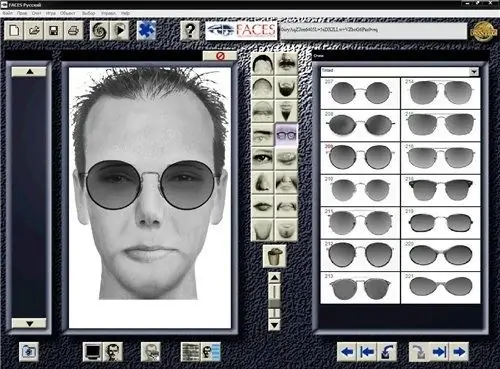
Necessari
un ordinador amb accés a Internet
Instruccions
Pas 1
Seguiu aquest enllaç https://flashface.ctapt.de/ per compilar un esbós en línia. En aquest lloc, podeu muntar una imatge de la cara d'una persona a partir dels detalls i desar el resultat al vostre ordinador com a fitxer jpeg
Pas 2
Seleccioneu el menú de l'esquerra de manera seqüencial per afegir cabells, front, accessoris, nas, celles, llavis, barba i bigoti. Després de seleccionar el menú, apareixen les opcions per a l'aparició d'un o altre element de la cara humana. Feu clic a la imatge desitjada i s'afegirà al compost al centre de la pantalla.
Pas 3
Per esborrar la imatge, feu clic a Esborra-ho tot. Després de dibuixar el compost, seleccioneu l'opció Desa la cara, introduïu el nom del fitxer i el vostre nom i feu clic a Desa. S'obrirà una finestra nova amb la vostra imatge. Per desar l'esbós a l'ordinador, feu clic amb el botó dret a la imatge i seleccioneu "Desa la imatge com a", introduïu el nom del fitxer, seleccioneu una carpeta i feu clic a "Desa". Es completa la creació del compost.
Pas 4
Aneu al lloc web rusprogram.3dn.ru/load/70-1-0-464 per descarregar el programa per compilar un identikit. Seleccioneu a la pàgina l'enllaç "Descàrrega gratuïta d'imatges compostes", a la finestra que s'obre, feu clic a l'enllaç amb el nom del programa, espereu que es descarregui. A continuació, descomprimiu el fitxer a qualsevol carpeta. Executeu el fitxer executable des de la carpeta per començar a compilar el compost.
Pas 5
Feu clic al botó amb un full blanc a la finestra del programa per fer un nou esbós. A continuació, seleccioneu seqüencialment els botons per afegir cabell, bigoti, barba, ulls, nas i altres elements d'un rostre humà al compost. També hi ha accessoris disponibles al programa, com ara ulleres. Cada element després d'afegir-lo es pot reduir o ampliar mitjançant el control lliscant especial que hi ha a sota del menú amb detalls de la cara.
Pas 6
Esborreu l'element innecessari, per fer-ho, seleccioneu-lo a la cara i feu clic al botó "Paperera". Per desar l’esbós compilat, feu clic al botó del disquet de la barra d’eines del programa, seleccioneu la ubicació desada, introduïu el nom del fitxer i feu clic a “Desa”.






